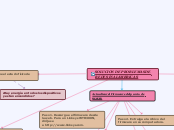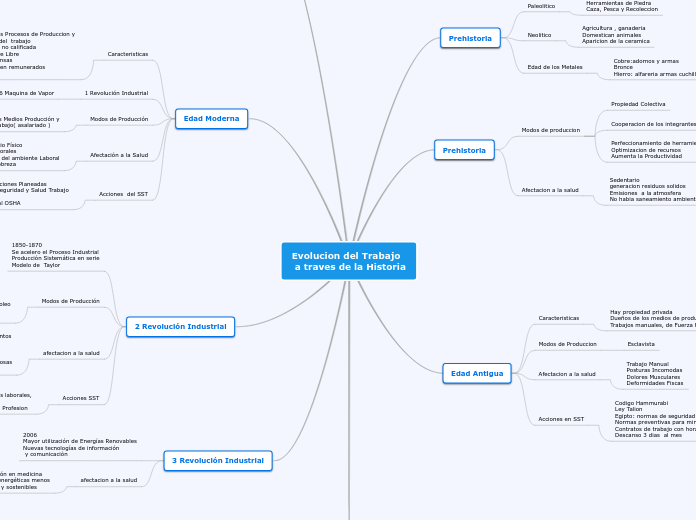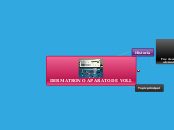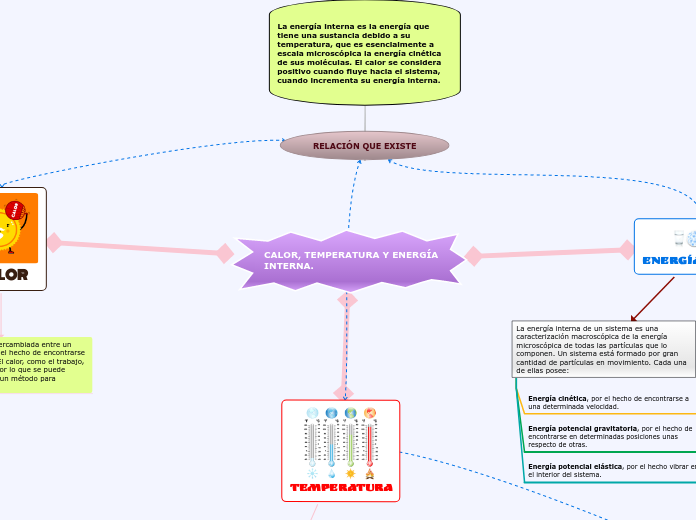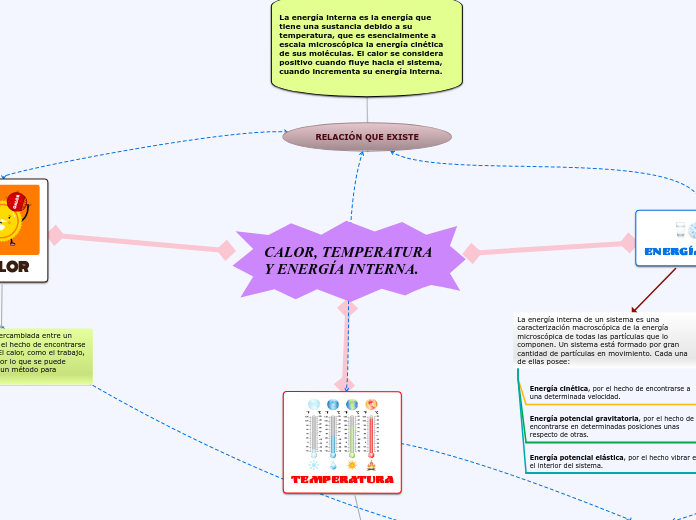von SARAHI SANCHEZ DOMINGUEZ Vor 7 Jahren
166
solucion de problemas de redes inalambricas
Resolver problemas de redes inalámbricas implica varios pasos clave que deben seguirse sistemáticamente. Primero, es esencial asegurarse de que todos los dispositivos conectados, tanto por cable como inalámbricos, estén en buen estado físico y tengan energía.